PDF는 우리 작업에서 일반적인 디지털 문서 형식입니다. 그런데 PDF 파일을 만들거나 Word 파일을 PDF로 변환하면 생각보다 크기가 크다는 것을 알게 됩니다. 다행히 이 경우 PDF 파일의 크기를 조정할 수 있습니다. 이 종합 가이드에서는 오프라인 및 온라인 접근 방식을 포함한 6가지 효과적인 방법을 얻을 수 있습니다. PDF 파일의 크기를 쉽게 조정할 수 있도록 도와줍니다.
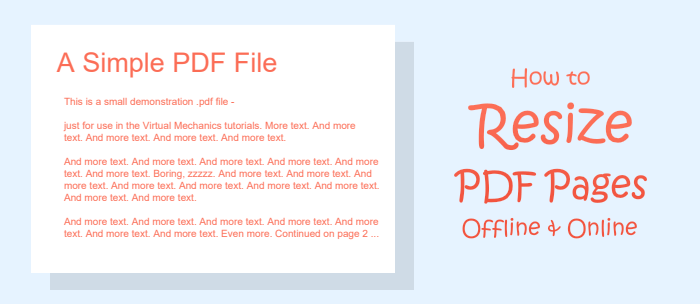
PDF 크기 조정은 사용자의 필요에 따라 다양한 용도로 사용됩니다. 주된 이유 중 하나는 파일 크기를 줄이는 것입니다. 이는 이메일 첨부 파일, 온라인 업로드 및 파일 크기 제한이 있는 시스템에 특히 유용합니다. 이러한 최적화는 다양한 플랫폼 및 애플리케이션과의 호환성을 보장합니다.
인쇄용 PDF를 준비하는 경우 특정 용지 크기 또는 인쇄 요구 사항을 충족하려면 크기 조정이 필수적입니다.
또한 크기 조정은 저장 효율성에 기여하여 저장 용량이 제한된 환경에서 문서를 보다 쉽게 관리 하고 저장할 수 있습니다.
PDF 크기 조정은 프리젠테이션 및 표시 목적 에도 적합합니다. 화면, 프로젝터 또는 모바일 장치에서 크기를 조정하면 가독성과 사용자 경험이 향상됩니다.
일부 플랫폼이나 조직에는 문서 크기에 관한 지침이 있을 수 있으므로 규정 준수 도 또 다른 고려 사항입니다. 크기 조정은 PDF에서 중요한 정보를 수정하여 기밀 데이터가 표시되거나 액세스되지 않도록 하는 프로세스의 일부이기도 합니다.
전반적으로 PDF 크기 조정은 효율적인 저장부터 향상된 프레젠테이션 및 규정 준수 요구 사항에 이르기까지 다양한 요구 사항을 해결하는 다목적 방법입니다.
다음 섹션에서는 PDF 파일 크기를 쉽게 조정할 수 있는 3가지 오프라인 방법을 소개합니다.
PDF Editor는 AI로 강화된 포괄적인 PDF 솔루션으로, PDF 편집, 변환 및 서명에 대한 빠르고 저렴하며 사용자 친화적인 접근 방식을 제공합니다. 이 다재다능한 도구는 데스크탑, 모바일 및 웹 플랫폼에서 액세스할 수 있습니다. PDF 편집기를 사용하면 사용자는 PDF를 텍스트 요약으로 빠르게 요약하고 이를 마크다운 파일로 내보낼 수 있어 정보를 소화하고 공유하는 효율적인 방법을 제공합니다.
01 컴퓨터에 PDF Editor를 다운로드, 설치 및 실행합니다.
02 파일을 도구 창에 끌어서 놓거나 간단히 "PDF 열기" 버튼을 클릭하여 소프트웨어에서 페이지 크기를 조정하려는 PDF를 엽니다.

03 툴바에서 "홈" > "자르기" 옵션을 찾으세요. 팝업 창에서 PDF 파일의 페이지 크기를 자유롭게 변경할 수 있습니다. 그런 다음 "페이지 범위" 설정을 사용자 정의하여 원하는 페이지에 변경 사항을 적용하고 "적용"을 누르세요.
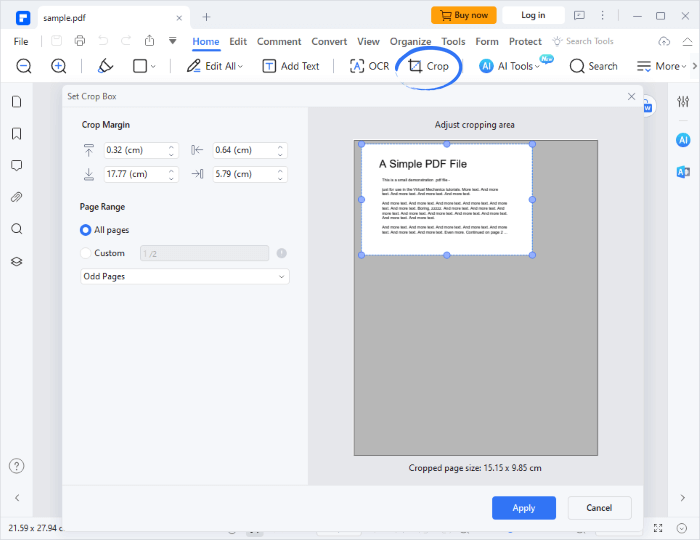
Adobe Acrobat DC는 Adobe Systems에서 개발한 포괄적인 소프트웨어 솔루션입니다. PDF 문서 생성, 편집, 서명 및 관리를 위해 설계된 다목적 도구입니다. 사용자 친화적인 인터페이스와 다양한 기능을 갖춘 Adobe Acrobat DC는 PDF 변환 , 양식 생성, 보안 전자 서명과 같은 기능을 제공하여 전문적인 문서 관리에 널리 사용됩니다.
Adobe Acrobat에서 PDF 페이지 크기 조정 도구를 사용하여 PDF 파일 크기를 조정하려면 다음 단계를 따르십시오.
1단계. Adobe Acrobat DC를 실행하고 파일을 도구 창에 끌어서 놓아 PDF를 엽니다. 그런 다음 오른쪽 도구 모음에서 "PDF 편집" 도구를 선택합니다.

2단계. "PDF 편집" 표시줄에서 "페이지 자르기" 도구를 클릭합니다. 그러면 마우스 커서가 십자형 모양으로 변경됩니다. 자르기 영역의 윤곽을 자유롭게 지정할 수 있습니다.
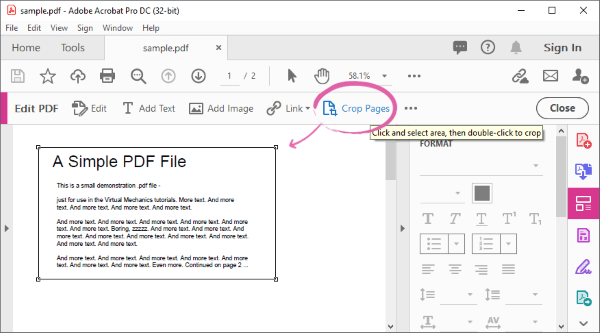
3단계. 원하는 자르기 영역을 선택한 후 상자로 표시된 영역을 두 번 클릭합니다. 그러면 "페이지 상자 설정" 창이 나타나서 자르기 옵션을 조정할 수 있습니다. 그런 다음 "페이지 범위" 옵션을 사용자 정의하여 원하는 페이지에 변경 사항을 적용하고 "확인"을 누르세요.
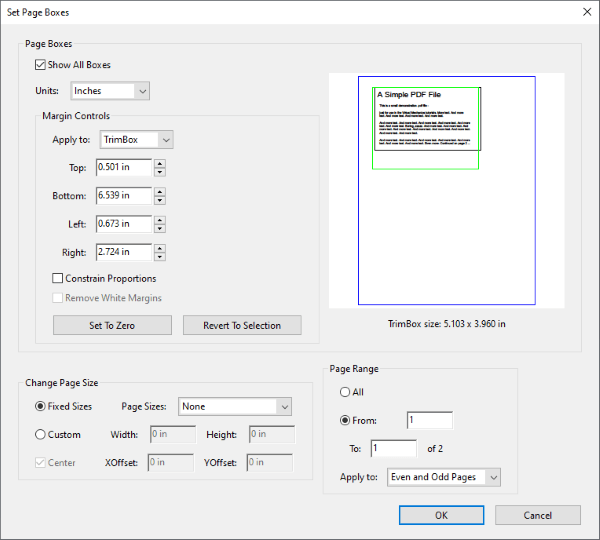
4단계. PDF의 모든 단일 페이지를 다양한 크기로 자르려면 첫 번째와 두 번째 단계에 설명된 단계를 따른 다음 선택한 영역을 마우스 오른쪽 버튼으로 클릭하고 "자르기 상자 설정"을 선택하세요. 각 페이지마다 다른 모양을 얻으려면 각 페이지에 대해 이 과정을 반복하세요.
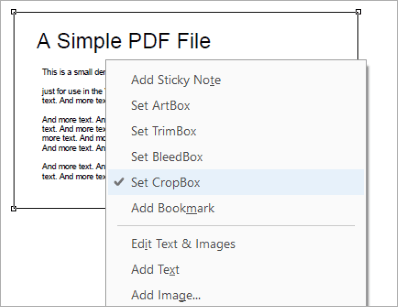
WPS Office는 Kingsoft Office에서 개발한 종합 오피스 제품군입니다. 워드 프로세싱, 스프레드시트 관리 및 프리젠테이션 작성을 위한 다양한 응용 프로그램 세트를 제공합니다. 사용자 친화적인 인터페이스와 Microsoft Office 형식과의 호환성으로 잘 알려진 WPS Office는 개인과 기업을 위한 풍부한 기능의 무료 대안을 제공합니다. Writer, Spreadsheets 및 Presentation과 같은 응용 프로그램을 갖춘 WPS Office는 광범위한 문서 요구 사항을 지원하므로 안정적이고 액세스 가능한 사무실 생산성 솔루션을 찾는 사람들에게 널리 선택됩니다.
WPS Office의 PDF 페이지 크기 조정 도구를 사용하여 PDF 파일 크기를 조정하려면 다음 단계를 따르세요.
1단계. WPS Office를 설치하고 실행합니다. 파일을 도구 창으로 끌어서 놓아 PDF 파일을 엽니다.
2단계. 도구 모음에서 "편집" > "페이지 자르기" 옵션을 선택합니다.
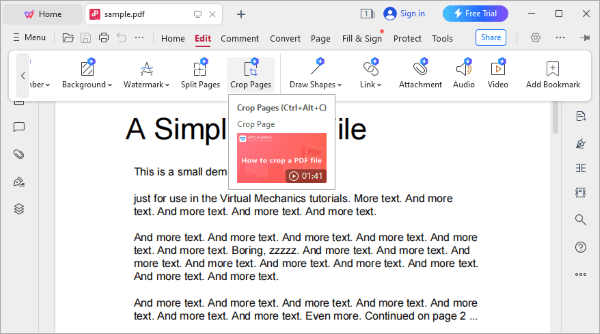
3단계. PDF의 자르기 섹션 개요를 지정하고 "페이지 선택" 버튼을 눌러 페이지 범위를 사용자 정의한 다음 "완료"를 누르십시오.
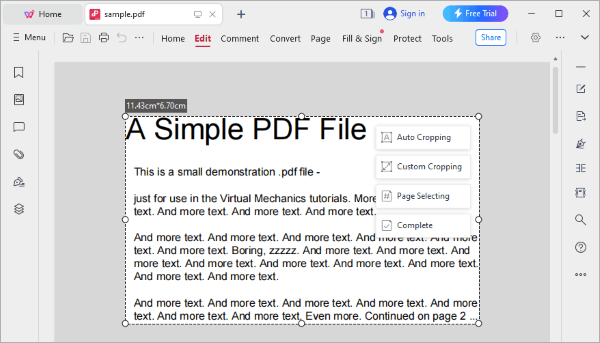
4단계. 자른 PDF를 로컬 장치에 저장합니다.
이 섹션에서는 무료로 활용할 수 있는 세 가지 온라인 PDF 크기 조정 도구를 소개합니다. 이에 대해 알아보려면 읽어보세요.
이러한 온라인 도구의 장점은 무료로 사용할 수 있다는 것입니다. 그러나 단점은 큰 PDF 파일을 업로드하는 데 시간이 많이 걸릴 수 있고 PDF 파일을 더 자세히 편집할 수 있는 오프라인 도구와 동일한 수준의 사용자 정의를 허용하지 않는다는 것입니다.
www.pdf2go.com은 Dropbox, Google Drive 및 URL에서 PDF 파일을 업로드할 수 있는 웹사이트입니다. 이 사이트에서는 PDF를 미리 정의된 다양한 크기로 자르거나 사용자 정의 페이지 크기를 설정할 수 있습니다.
이 웹사이트를 사용하여 PDF 페이지 크기를 조정하려면 다음 단계를 따르세요.
1단계. www.pdf2go.com/resize-pdf 웹사이트를 방문하여 파일을 브라우저 창에 끌어서 놓아 파일을 업로드합니다.
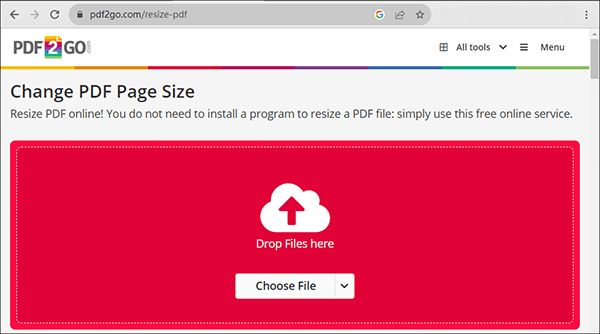
2단계. 원하는 PDF 페이지 크기를 선택하거나 사용자 정의 페이지 크기를 설정하세요.
3단계. 프로세스를 시작하고 파일을 다운로드하려면 "시작" 버튼을 클릭하세요.
pdfresizer.com은 드래그하여 웹페이지에서 자르기 영역 선택을 지원하는 웹 도구입니다. 또한 이 웹사이트의 "자동 자르기" 도구를 사용하여 자르기 영역을 자동으로 선택할 수도 있습니다. 또한 이 웹사이트는 기타 유용한 PDF 도구를 많이 제공합니다.
이 웹사이트를 사용하여 PDF 페이지 크기를 조정하려면 다음 단계를 따르세요.
1단계. pdfresizer.com/crop 웹사이트를 방문하고 파일을 브라우저 창에 끌어서 놓아 파일을 업로드합니다.
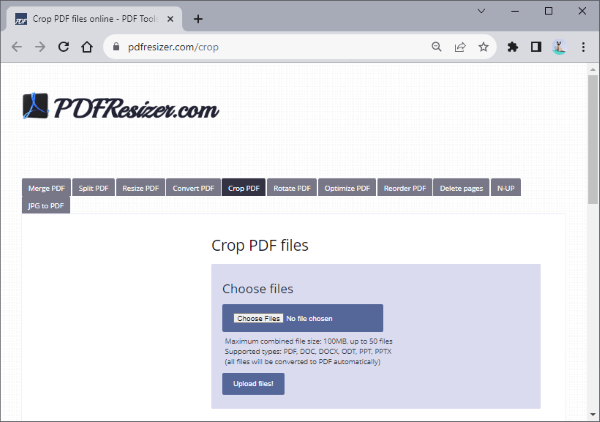
2단계. 이 웹사이트의 "자동 자르기"/"여백 확장" 도구를 끌거나 사용하여 웹페이지에서 자르기 영역을 선택하여 자르기 영역을 선택합니다.
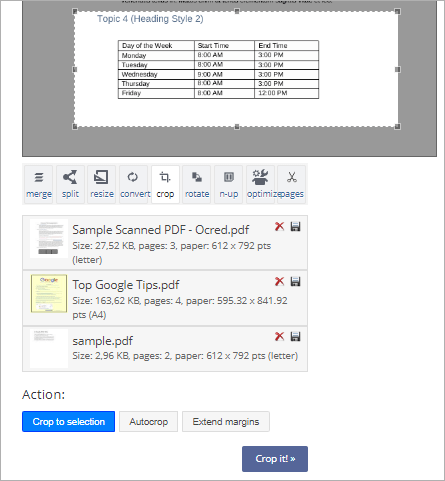
3단계. "자르기! >>" 버튼을 클릭하여 프로세스를 시작하고 자른 파일을 클릭하여 파일을 다운로드합니다.
www.sodapdf.com은 Dropbox나 Google Drive에서 파일을 업로드할 수 있는 웹사이트이기도 합니다. 그 디자인은 매우 사용자 친화적입니다.
이 웹사이트를 사용하여 PDF 페이지 크기를 조정하려면 다음 단계를 따르세요.
1단계. www.sodapdf.com/resize-pdf 웹사이트를 방문하여 파일을 브라우저 창에 끌어다 놓아 파일을 업로드합니다.
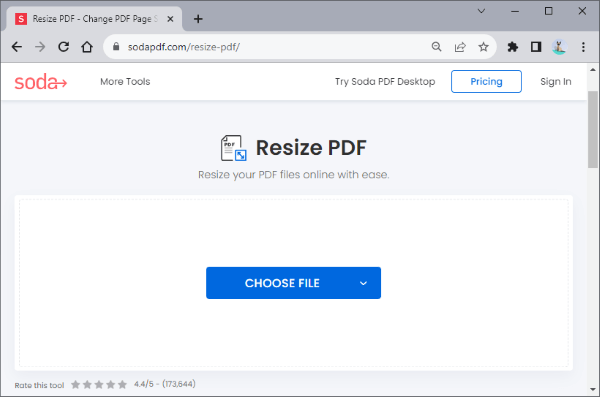
2단계. 원하는 PDF 페이지 크기를 선택하세요.
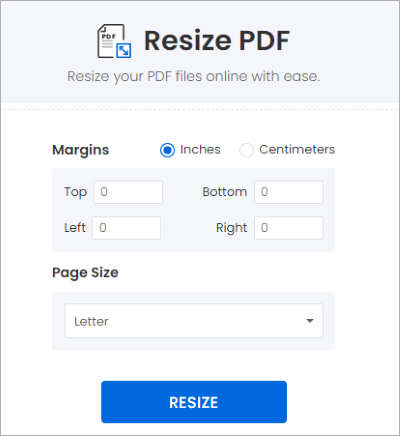
3단계. 프로세스를 시작하고 파일을 다운로드하려면 "크기 조정" 버튼을 클릭하세요.
위의 6가지 방법을 검토한 후에는 PDF 파일의 크기를 효율적으로 조정하는 방법을 배웠을 것입니다. 이제 PDF의 파일 크기를 변경하는 방법은 무엇입니까? 이 요구 사항을 충족하려면 PDF 압축기 라는 작지만 매우 효과적인 도구를 권장합니다. 이 도구를 사용하면 여러 개의 큰(≥30MB) PDF 파일을 원래 크기(1-3MB)의 10%로 동시에 빠르게 압축할 수 있습니다.
PDF 압축기에는 압축 품질을 자유롭게 제어할 수 있는 슬라이더가 있으며, PDF의 이미지가 압축되는 DPI도 조정할 수 있습니다. 또한 PDF 압축기는 스캔한 PDF 파일의 압축을 지원합니다.
PDF 압축기를 사용하여 PDF 파일을 압축하려면 다음 단계를 따르십시오.
01 PDF 압축기를 다운로드, 설치 및 엽니다. PDF 파일/폴더를 응용 프로그램 창으로 끌어서 놓아 파일을 가져오세요.

02 원하는 대로 압축 설정을 구성한 후 "시작" 버튼을 클릭하세요. 압축 프로세스가 자동으로 시작됩니다. 압축이 완료되면 소프트웨어는 압축 파일이 저장된 디렉터리를 자동으로 엽니다.

PDF 크기를 조정하는 데 어려움을 겪으셨나요? 이 기술만 익히면 문서를 쉽게 관리할 수 있습니다. PDF 편집기를 사용하면 페이지를 직접 자르고 범위를 지정할 수 있으므로 PDF 크기를 효과적으로 줄일 수 있습니다. 또한 위에서 언급한 Adobe Acrobat DC 및 기타 도구를 사용하면 이 문제를 해결하는 데 도움이 될 수 있습니다. 이제 PDF 크기를 조정해 보겠습니다.
관련 기사:
6가지 방법으로 PDF 파일 크기를 줄이는 방법 [ Windows & Mac & Mobile]
PDF를 온라인으로 압축하는 방법 [온라인 PDF 크기 감소기 검토]